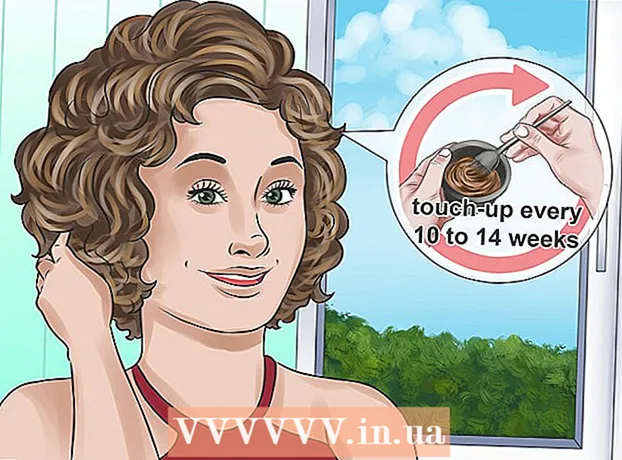Müəllif:
Charles Brown
Yaradılış Tarixi:
8 Fevral 2021
YeniləMə Tarixi:
1 İyul 2024

MəZmun
- Addımlamaq
- Metod 3-dən 1: Yan keçidin quraşdırılması
- Metod 3-dən 2: İdarəetmə panelindən istifadə
- Metod 3-dən 3: Yan keçiddən istifadə
- Göstərişlər
Yəqin bilirsiniz ki, iPad-də bir məqalə oxumağa çalışırsınız, ancaq hər dəfə əllərinizi hərəkətə gətirəndə ekran dönər. Çox əsəbi! Ekranınızı hər zaman döndərməkdən bezmisinizsə, ekranın fırlanmasını asanlıqla kilidləyə bilərsiniz. Nasıl olduğunu öyrənmək üçün oxuyun.
Addımlamaq
Metod 3-dən 1: Yan keçidin quraşdırılması
Ayarlarınızdan asılı olaraq səsi söndürə və ya yan düymə ilə fırlanmanı kilidləyə bilərsiniz. İdarəetmə Mərkəzini açmaq üçün yuxarı sürüşdürsəniz, başqa seçimi də görəcəksiniz. Növbəti addımlarda fırlanma kilidi üçün yan düyməni istifadə etmək istədiyinizi düşünəcəyik.
 Ayarlar tətbiqini açın. Burada kilidinizi döndərmək və ya "səssizləşdirmək" üçün iPad-in yan tərəfindəki düyməni təyin edə bilərsiniz. Bir seçim seçildikdə, digəri idarəetmə panelində mövcud olur.
Ayarlar tətbiqini açın. Burada kilidinizi döndərmək və ya "səssizləşdirmək" üçün iPad-in yan tərəfindəki düyməni təyin edə bilərsiniz. Bir seçim seçildikdə, digəri idarəetmə panelində mövcud olur. - Məsələn, yan keçid fırlanma kilidinə təyin edilmişsə, idarəetmə panelində fırlanma kilidi düyməsinin əvəzinə "səssiz" düyməsi görünəcəkdir.
 Ümumi seçiminə toxunun. Burada düymənin funksiyasını dəyişə bilərsiniz.
Ümumi seçiminə toxunun. Burada düymənin funksiyasını dəyişə bilərsiniz.  "Yan keçid funksiyası" bölməsinə keçin. "Dönmə kilidi" ni seçin.
"Yan keçid funksiyası" bölməsinə keçin. "Dönmə kilidi" ni seçin.
Metod 3-dən 2: İdarəetmə panelindən istifadə
 İPad'inizi istədiyiniz yerə çevirin. İPad'inizi kilidlədikdən sonra artıq ekranı döndərə bilməzsiniz, buna görə əvvəlcə ekranın düzgün vəziyyətdə olması vacibdir.
İPad'inizi istədiyiniz yerə çevirin. İPad'inizi kilidlədikdən sonra artıq ekranı döndərə bilməzsiniz, buna görə əvvəlcə ekranın düzgün vəziyyətdə olması vacibdir.  İPad-in idarəetmə panelini açmaq üçün ekranın altından yuxarı sürüşdürün. Bu, iPad parametrlərini tənzimləyə biləcəyiniz bəzi düymələrə sürətli giriş imkanı verir.
İPad-in idarəetmə panelini açmaq üçün ekranın altından yuxarı sürüşdürün. Bu, iPad parametrlərini tənzimləyə biləcəyiniz bəzi düymələrə sürətli giriş imkanı verir.  Dönmə kilidi düyməsinə vurun. Bu, ekranın fırlanmasını kilidləyəcək, beləliklə iPad-i hərəkətə gətirdiyiniz zaman ekranınız artıq dönməyəcəkdir. Fırlanma kilidləndikdə düymə ağ olur.
Dönmə kilidi düyməsinə vurun. Bu, ekranın fırlanmasını kilidləyəcək, beləliklə iPad-i hərəkətə gətirdiyiniz zaman ekranınız artıq dönməyəcəkdir. Fırlanma kilidləndikdə düymə ağ olur. - Dönmə kilidi düyməsinin yerinə səssiz düyməsini görürsünüzsə, buraya vurun.
 İdarəetmə panelini bağlayın. Ekranda harada olursanız olun, idarəetmə panelini bağlayacaq şəkildə aşağı çəkin. Ekranın fırlanmasını yenidən aktivləşdirmək üçün yenidən İdarəetmə Mərkəzini açın və düyməni yenidən vurun.
İdarəetmə panelini bağlayın. Ekranda harada olursanız olun, idarəetmə panelini bağlayacaq şəkildə aşağı çəkin. Ekranın fırlanmasını yenidən aktivləşdirmək üçün yenidən İdarəetmə Mərkəzini açın və düyməni yenidən vurun.
Metod 3-dən 3: Yan keçiddən istifadə
 Ekranın fırlanmasını kilidləmək üçün açarı çevirin. Şalterdə bir rəng görürsənsə, fırlanma kilidlənir. Ekranda fırlanmanın kilidləndiyini göstərən bir kilid işarəsini də görəcəksiniz.
Ekranın fırlanmasını kilidləmək üçün açarı çevirin. Şalterdə bir rəng görürsənsə, fırlanma kilidlənir. Ekranda fırlanmanın kilidləndiyini göstərən bir kilid işarəsini də görəcəksiniz.
Göstərişlər
- Dönmə kilidi işləmirsə, iPad-i yenidən başlatmağa cəhd edə bilərsiniz.
- Bütün tətbiqlər ekranın fırlanmasını dəstəkləmir.